Как исправить ошибку
Устранить проблему можно 3 способами:
- Используя настройки;
- Через root-доступ вручную;
- С помощью утилиты SD Maid.
Стандартные настройки
Для того чтобы исправить ошибку с помощью настроек, понадобится произвести следующие действия:
- Открываем настройки и входим в раздел «Приложения»;
- Находим «Play Market»;
- Нажимаем кнопку «Очистить кеш», а затем «Стереть данные»;
- Потом возвращаемся к списку приложений и находим «Сервисы Google Play»;
- Нажимаем «Очистить кеш», а затем «Управление местом»;
- В открывшемся окне удаляем все доступные для очистки месторасположения;
- Перезагружаем телефон или планшет.
Root-доступ
Примечание. Если ваш гаджет находится на гарантии, установка программы, обеспечивающей права суперпользователя не рекомендуется. При поломке устройства, в гарантийном обслуживании будет отказано.
Получить root-права можно установив одно из специальных приложений на устройство. Самым простым и популярными из них является KingRoot. Эта утилита подходит практически ко всем телефонам и планшетам, и с ее помощью можно получить права всего в один клик.
Решение проблемы
При успешном получении прав суперпользователя, можно перейти непосредственно к разрешению проблемы скачивания мобильного банка. Для этого понадобится выполнить некоторые действия с файловым менеджером. Менеджер можно использовать любой, как стандартный, так и установленный с Play Market. Ход выполнения, покажем на примере ES Проводника:
Примечание. Внимательно следуйте инструкции. Удаление полезных системных файлов, могут навредить вашему гаджету.
SD Maid
Использование данной утилиты возможно как с root-доступом, так и без него. Но только в случае приобретения прав суперпользователя можно произвести более полную проверку и качественную очистку.
Чтобы удалить остаточные файлы, необходимо:
- Войти в приложение и в высветившемся окне разрешить root-доступ;
- Напротив вкладки «Мусор», нажимаем стрелку обновления;
- А теперь нажимаем на корзину, чтобы удалить все ненужные файлы;
- Подтверждаем действие.
Так же, данная утилита позволяет удалять ненужные данные, как в случае с файловым менеджером. Для этого достаточно:
- Открыть меню;
- Войти в «Проводник»;
- Нажать стрелку обновления;
- А далее действовать в соответствии с выше изложенной инструкцией для файлового менеджера.
Примечание. Перед установкой мобильного банка, рекомендуется полностью избавиться от root-прав.
Приложение Сбербанк для рутированных устройств предоставляет только ограниченный функционал.
Сообщить об ошибкеПолезно знать:Комментарии (6)
Большинство клиентов Сбербанка ежедневно сталкиваются с необходимостью проведения каких-либо финансовых транзакций. В помощь им банковские организации разрабатывают дистанционные сервисы обслуживания, в том числе и мобильные приложения. С их помощью держатели сберкарт могут оперативно отследить состояние своих карт/счетов и провести все запланированные операции по ним.
Мобильный банкинг от Сбербанка разработан с учетом требований и запросов современных пользователей и отвечает нормам безопасности. Причем система дистанционного сервиса поддерживается всеми операционными системами. Но иногда у клиентов Сбера не устанавливается Сбербанк-Онлайн на Андроид. Стоит разобрать такую неприятность подробнее и выяснить, что делать и как ее исправить.
Часто при установке Сбербанк-Онлайн на телефон системы Андроид программа выдает ошибку 24
Как подготовить смартфон под управлением Android к установке Сбербанк Онлайн?
Большинства программных ошибок, возникающих при установке Сбербанк Онлайн, можно избежать, выполнив следующие операции.
Очистка системы Android перед установкой (защита от ошибки 24). В момент установки Сбербанк Онлайн на Android пользователи сталкиваются с программной ошибкой под кодом 24 (неизвестный код ошибки). Проблема возникает из-за сопутствующих файлов, конфликтующих с текущей версией приложения. Очистить данные приложения можно вручную, открыв папку data/data или sdcard/Android/data (для пользователей смартфонов с картой памяти). Альтернативный вариант — установка приложений, автоматически очищающих ненужные файлы приложений в системе (например, Phone Cleaner, SD Maid).
Очистка данных приложения Play Market перед установкой (защита от ошибки 910). При установке программы Сбербанк Онлайн на смартфон Android часто возникает ошибка 910 (не удалось скачать приложение). Код означает блокировку соединения с серверами Google, на которых располагаются обновления и приложения для Play Market. Для очистки файлов владельцу смартфона нужно зайти в раздел Приложения, выбрать программу Play Market, открыть меню Очистить кэш и запустить процесс удаления.
Очистка остаточных файлов Сбербанк Онлайн в режиме Root-доступа (защита от ошибки 504). Режим администратора позволяет владельцам смартфонов на Android удалять защищённые и скрытые системные файлы. Если при установки приложения Сбербанк Онлайн возникает ошибка 504 (gateway time out, нарушение связи с сервером), пользователю нужно зайти в систему на правах администратора и удалить установочные файлы из системной папки (data/data или sdcard/Android/data). Для получения Root-прав можно использовать приложение King Root, доступное на Google Play. Владельцы смартфонов на гарантийном обслуживании лишаются бесплатного сервиса после изменения данных на правах администратора.
Удаление и переустановка учётной записи в Google Play Market (защита от ошибки 491). Пользователи, обновляющие приложение Сбербанк Онлайн, часто сталкиваются с ошибкой 491, вызванной несовместимостью текущей и прошлой версий программы. Для исправления ошибки пользователям нужно удалить аккаунт Google на смартфоне, используя меню Настройки, пункт Учётные записи. После удаления аккаунта нужно провести чистку системных файлов с помощью Phone Cleaner или аналогичной программы, затем перезагрузить устройство и войти в учётную запись заново.
На практике большинство системных ошибок, возникающих при установке Сбербанк Онлайн на Android, вызвано наличием остаточных установочных файлов или несовместимостью текущей версии приложения с предыдущей. Во избежание сложностей владельцам смартфонов следует вручную провести чистку устройства, удалить предыдущую версию Сбербанк Онлайн и перезагрузить устройство. Устанавливать мобильное приложение Сбербанка следует на официальном сайте Google Play Market, можно использовать прямую ссылку, опубликованную на сайте банка.
5 способ: отключение alarmreceiver с помощью программы my android tools
(с версиями 7.7.0 и выше данный метод не работает)
Приложение My Android Tools представляет собой набор полезных инструментов для Android-устройств, благодарю которому пользователь может легко активировать и деактивировать различные системные компоненты, службы и сервисы. Суть данного метода заключается в
деактивации процесса
“AlarmReceiver” , который отвечает за проверку наличия Root-прав на устройстве.
1.
Скачиваем и запускаем приложение
на Android-устройстве.
2.
Заходим во вкладку “ресиверы”, находим там процесс
AlarmReceiver
и отключаем его.
3.
Активируем авиарежим (доступ в интернет должен отсутствовать), после чего запускаем клиент Сбербанка Онлайн.
4.
Устройство сообщит, что «Сервер недоступен. Проверьте Ваше подключение к сети Интернет и перезапустите приложение».
5.
Выбираем пункт «
Ограниченный режим
», выключаем авиарежим и спокойно пользуемся сервисом.
Как исправить ошибку 24 в Сбербанк Онлайн?
Существует три основных способа удаления лишних данных из памяти смартфона — один автоматический и два ручных. Для ручного исправления ошибки потребуется разблокировать права суперпользователя (root)
Делать это нужно с осторожностью, чтобы не повредить файлы, необходимые для поддержания работоспособности ОС Android
Автоматическая очистка данных
Автоматическое исправление ошибки 24 осуществляется путем очистки кэша сервисов Google Play. Эта операция используется для исправления большинства неполадок, возникающих при установке различных приложений на Android; дополнительно при этом освобождается некоторый объем памяти смартфона. Очистка кэша полностью безопасна и не требует разблокировки прав администратора.
Чтобы очистить кэш Google Play, нужно сделать следующее:
- Открыть настройки смартфона.
- Перейти в раздел «Приложения».
- Открыть параметры «Google Play Маркет».
- Нажать кнопку «Очистить кэш», затем — «Стереть данные».
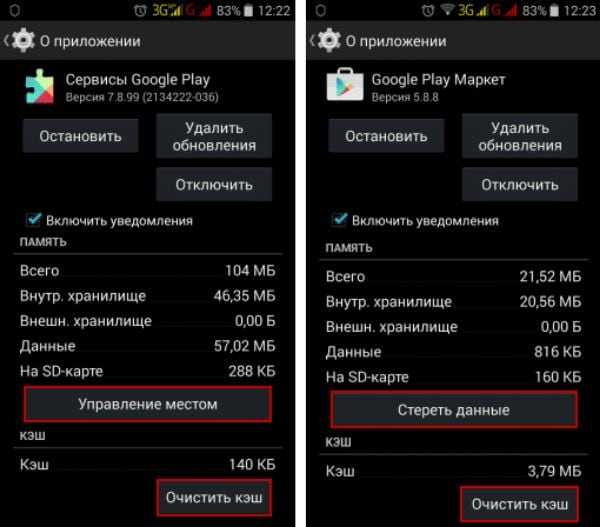
После этого аналогичный порядок действий следует провести с приложением «Сервисы Google Play». Когда все будет сделано, перезагрузите устройство и попробуйте установить приложение Сбербанк Онлайн на Андроид — ошибка 24 должна перестать появляться.
Удаление данных Сбербанка Онлайн вручную
Для ручного исправления проблемы понадобятся права Root и любой файловый менеджер — например, ES Проводник или Root Explorer. С их помощью нужно найти две директории:
- data/data — если приложение устанавливалось во внутреннюю память смартфона;
- sdcard/Android/data/data — если Сбербанк Онлайн был установлен на карту памяти.
В них нужно найти папку ru.sberbankmobile и удалить ее. После этого ошибка 24 пропадет.
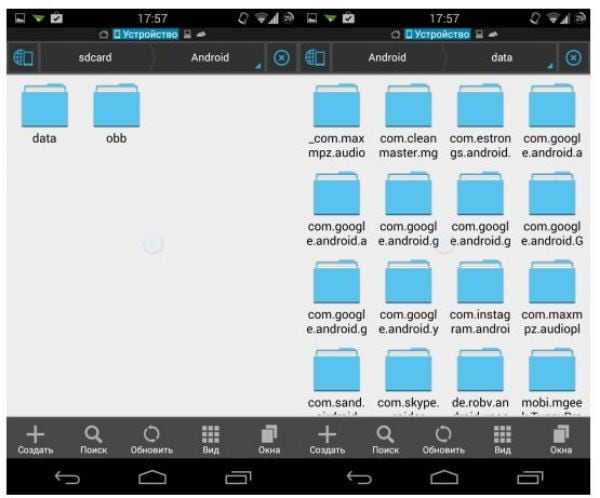
Еще один ручной способ — использование инструмента ADB (отладчика Android, поставляемого вместе с Android-SDK). Для удаления данных с его помощью нужно:
- Установить ADB.
- Подключить смартфон к компьютеру кабелем micro USB.
- Открыть командную строку Windows или терминал Linux.
- Перейти в каталог ADB командой cd c:\adb\.
- Удалить лишние данные командой adb shell rm -R -f /data/data/ru.sberbankmobile или adb shell rm -R -f /sdcard/Android/data/data/ru.sberbankmobile в зависимости от места установки приложения Сбербанк онлайн.
Сделать это можно и без root-прав.
Использование SD Maid
SD Maid — это аналог программы CCleaner для Windows. Приложение используется для удаления различного мусора из системы Android. Оно также требует root-прав, но очищает данные автоматически — искать проблемную директорию вручную не придется.
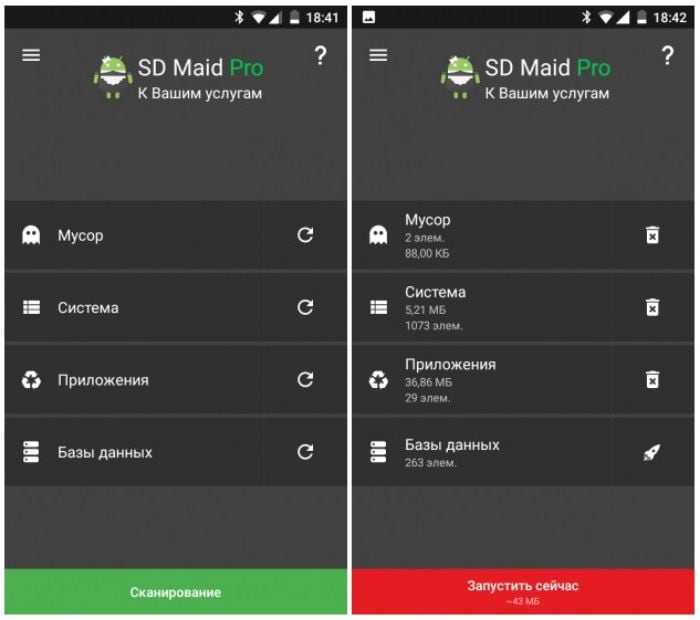
Для решения проблемы с помощью SD Maid нужно:
- Запустить приложение и перейти на вкладку «Мусор».
- Нажать кнопку «Запуск».
- Когда приложение найдет все остаточные данные, нажать «Очистить все».
Преимущество этого способа в том, что кроме ошибки 24 при инсталляции Андроид-приложения Сбербанк Онлайн, он решит и другие проблемы, о которых вы даже можете не знать. В целом работа системы станет более стабильной.
Если ничто не помогает, единственным решением будет т.н. Hard Reset — возвращение устройства к заводским настройкам. При этом память смартфона будет полностью очищена.
Как исправить ошибку 24 в Сбербанк Онлайн?
Существует три основных способа удаления лишних данных из памяти смартфона — один автоматический и два ручных. Для ручного исправления ошибки потребуется разблокировать права суперпользователя (root)
Делать это нужно с осторожностью, чтобы не повредить файлы, необходимые для поддержания работоспособности ОС Android
Автоматическая очистка данных
Автоматическое исправление ошибки 24 осуществляется путем очистки кэша сервисов Google Play. Эта операция используется для исправления большинства неполадок, возникающих при установке различных приложений на Android; дополнительно при этом освобождается некоторый объем памяти смартфона. Очистка кэша полностью безопасна и не требует разблокировки прав администратора.
Чтобы очистить кэш Google Play, нужно сделать следующее:
- Открыть настройки смартфона.
- Перейти в раздел «Приложения».
- Открыть параметры «Google Play Маркет».
- Нажать кнопку «Очистить кэш», затем — «Стереть данные».
В большинстве случаев исправить ошибку 24 помогает очистка кэша Google Play
После этого аналогичный порядок действий следует провести с приложением «Сервисы Google Play». Когда все будет сделано, перезагрузите устройство и попробуйте установить приложение Сбербанк Онлайн на Андроид — ошибка 24 должна перестать появляться.
Удаление данных Сбербанка Онлайн вручную
Для ручного исправления проблемы понадобятся права Root и любой файловый менеджер — например, ES Проводник или Root Explorer. С их помощью нужно найти две директории:
- data/data — если приложение устанавливалось во внутреннюю память смартфона;
- sdcard/Android/data/data — если Сбербанк Онлайн был установлен на карту памяти.
В них нужно найти папку ru.sberbankmobile и удалить ее. После этого ошибка 24 пропадет.
Удалить папку Сбербанк Онлайн вручную можно при помощи любого файлового менеджера
Еще один ручной способ — использование инструмента ADB (отладчика Android, поставляемого вместе с Android-SDK). Для удаления данных с его помощью нужно:
- Установить ADB.
- Подключить смартфон к компьютеру кабелем micro USB.
- Открыть командную строку Windows или терминал Linux.
- Перейти в каталог ADB командой cd c:adb.
- Удалить лишние данные командой adb shell rm -R -f /data/data/ru.sberbankmobile или adb shell rm -R -f /sdcard/Android/data/data/ru.sberbankmobile в зависимости от места установки приложения Сбербанк онлайн.
Сделать это можно и без root-прав.
Использование SD Maid
SD Maid — это аналог программы CCleaner для Windows. Приложение используется для удаления различного мусора из системы Android. Оно также требует root-прав, но очищает данные автоматически — искать проблемную директорию вручную не придется.
SD Maid позволяет быстро удалять мусор из памяти смартфона
Для решения проблемы с помощью SD Maid нужно:
- Запустить приложение и перейти на вкладку «Мусор».
- Нажать кнопку «Запуск».
- Когда приложение найдет все остаточные данные, нажать «Очистить все».
Преимущество этого способа в том, что кроме ошибки 24 при установке приложения Сбербанк Онлайн на Андроид он решит и другие проблемы, о которых вы даже можете не знать. В целом работа системы станет более стабильной.
Если ничто не помогает, единственным решением будет т.н. Hard Reset — возвращение устройства к заводским настройкам. При этом память смартфона будет полностью очищена.
Полезные инструкции Как установить мобильный банк Сбербанка на андроид-телефон или айфон
Установить Сбербанк Онлайн на телефон бесплатно с официального сайта несложно. Сейчас многие люди переходят на использование приложения. Оно позволяет заменить собой личный кабинет и предоставляет широкие возможности.
Пошаговая инструкция по установке
Чтобы установить утилиту на гаджет необходимо:
- Запустить Play Market, который существует на любом устройстве Android.
- Воспользоваться системой поиска и набрать «Сбербанк Онлайн».
- Поиск выдаст необходимое приложение. На иконку «Сбербанк Онлайн» следует нажать, войдя в описание, и кликнуть на кнопку «Скачать».
- Программа скачивается на бесплатной основе. После скачки нужно нажать на кнопку «Открыть».
Если не смогли найти приложение через поиск, то вот прямая ссылка https://play.google.com/store/apps/details?id=ru.sberbankmobile на установку Сбербанка из сервиса Плей Маркет.
Применение MagiskHide
Программа MagiskManager позволяет скрывать наличие прав суперпользователя в системе. Единственным условием нормального использования программы требуется присутствие администратора привилегий MagiskSU.
Чтобы добиться полного функционирования приложения от Сбербанка, от пользователя потребуется:
Активировать в настройках программы MagiskManagere функцию MagiskHide.
Открыть этот раздел и отметить галочкой программу «Сбербанк-онлайн».
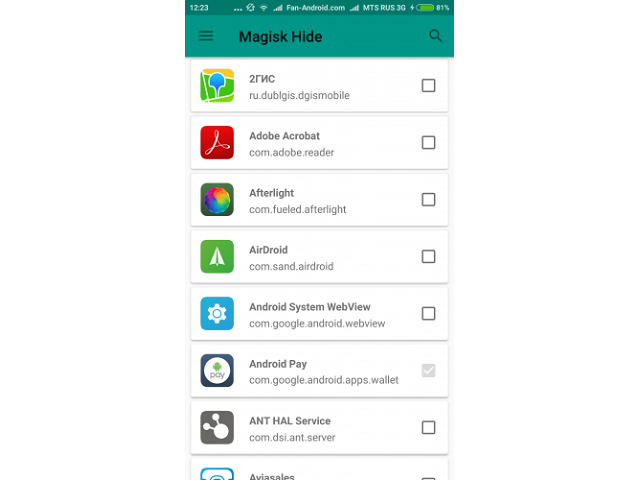
Провести перезапуск устройства.
Запустить сервис, который будет полноценно работать.
Выбор наиболее приемлемого способа является субъективным решением пользователя. Но стоит отметить, что все манипуляции проводятся на собственный страх и риск. При недостаточном опыте общения с системными ресурсами наиболее оптимальным будет установка модифицированной версии сервиса от Сбербанка.
Сбербанк: деньги защищены
самом Сбербанке давно известно о существовании данного вируса и за его активностью внимательно следят, заверяет представитель банка. Он категорически не соглашается с тем, что вирус угрожает клиентам банка, а сообщение «Доктор Веб» называет «фейковой новостью» компании, ищущей рекламы, и уточняет, что банк оставляет за собой право доказать несостоятельность публикации антивирусной компании в суде. В Android-приложения Сбербанка встроен антивирус «Лаборатории Касперского», который защищает устройства от подобных атак, успокаивает она.
Но представитель «Доктор Веб» настаивает, что во время исследования были случаи, когда «Сбербанк Онлайн» никак не мешал трояну выводить деньги: атака происходила в обход мобильного приложения.
Сейчас не идет речи об атаке на «Сбербанк Онлайн»: заразиться могут любые пользователи телефонов Android и клиенты любых банков, рассказывает представитель «Лаборатории Касперского». Он уверяет, что клиенты Сбербанка защищены от этой угрозы благодаря встроенному в приложение антивирусу «Лаборатории» и вторит представителю Сбербанка, что информация об угрозе пользователям «Сбербанк Онлайн» не соответствует действительности.
Не работает Cбербанк Онлайн на телефоне
Помимо обширного функционала, разработчики этого приложения уделяют много внимания незаметной нам порой основной функции – Безопасность платежей. Вряд ли популярность Сбербанк Онлайн была высокой если разработчик не гарантирует безопасность денег на счету.
Потому и обрастает программа все более серьезной защитой. Перед запуском приложение проверяет андроид устройство на безопасность, и в случае отсутствия опасности предоставляет вам весь свой Функционал. Но есть и другой вариант — при запуске карманного банка Вы получили сообщение о том что устройство «заражено», либо не оригинальная прошивка либо – root. А ещё вчера все было хорошо… почему не работает сбербанк онлайн сейчас?
Перестал работать Сбербанк Онлайн
Разберем несколько возможных причин:
Вы установили root права на устройство
Важно помнить — Сбербанк Онлайн не работает с root. Рут права для телефона это взлом всех протоколов безопасности
Некоторые приложения из просторов интернета для своей работы требуют рут права. Это расширенные полномочия, отличающиеся от тех которые операционная система готова предоставить программе для сохранения безопасности. Например чтоб сохранить Ваши личные данные. В любом случае совершенно не имеет значения с какой целью был установлен на телефон рут, важно другое — Сбербанк Онлайн не работает с root – сбербанк онлайн за безопасность.
Не оригинальная прошивка. Часто для того чтоб обновить телефон достаточно установить свежую версию андроид через настройки смартфона. Бывает такое что производитель давно не выпускает обновления, а у всех друзей уже новая версия андроид. Если в поисках нужной прошивки вы наткнулись в интернете на что-то интересное, не спешите устанавливать, Сбербанк Онлайн не работает на не оригинальной прошивке.
Вирусы. Сообщение на экране телефона что Функционал Сбербанк Онлайн ограничен из-за вирусов в Вашем устройстве – верная примета что необходимо установить антивирусное приложение и просканировать телефон.
https://youtube.com/watch?v=E6lUQvjTop8
Последнее время причины почему плохо работает Сбербанк Онлайн, научились обходить сторонними приложениями, которые маскируют рут права, или отключают протоколы безопасности Сбербанк Онлайн.
Если одна из перечисленных причин не работы приложения дала повод искать в интернете возможные пути решения, то их несколько:
- Воспользоваться антивирусом.
- Удалить root.
- Если не помогло — перепрошить стандартной прошивкой. А другой вариант забыв про безопасность рискнуть своими деньгами, замаскировать рут и отключить безопасность приложения.
Основной момент при выборе как поступить – посчитайте что в дальнейшем будет дороже.
Что делать, если ничего не помогло
Можно попробовать еще один вариант исправления ошибки. Для этого следует отдельно скачать и установить в базу данных apk-файл. Лучше делать это с популярных и проверенных ресурсов (например, Trashbox.ru или сервис apk-dl.com). Стоит воспользоваться следующей инструкций:
- Через веб-браузер зайти в Play Market и отыскать через него требуемый сервис Сбербанк-Онлайн.
- Подменить ссылку play.google.com/… на apk-dl.com/…
- Система автоматически перебросит пользователя на новую страницу, где необходимо будет скачать программу через ручной установщик с памяти смартфона (для этого предварительно следует разрешить программе установку apk).
Проблемы доступа на iPhone
Рассмотрим, какие меры предпринимать если не работает приложение Сбербанк Онлайн на iPhone. Для начала нужно отметить, что причина может быть связана, так же как и в предыдущей теме с технической неисправностью мобильного устройства и низким качеством интернет-соединения.
Другая причина, по которой пользователь не может в полной мере пользоваться всеми функциями личного кабинета – это программа Jailbreak
. Она также позволяет владельцу устройства iPhone получить несанкционированный доступ к системным файлам и документам. Сбербанк ограничивает доступ к мобильному приложению из-за низкой степени защиты. Вы можете пользоваться только некоторыми функциями приложения, а именно отправлять платежи и переводы по созданным ранее шаблонам.
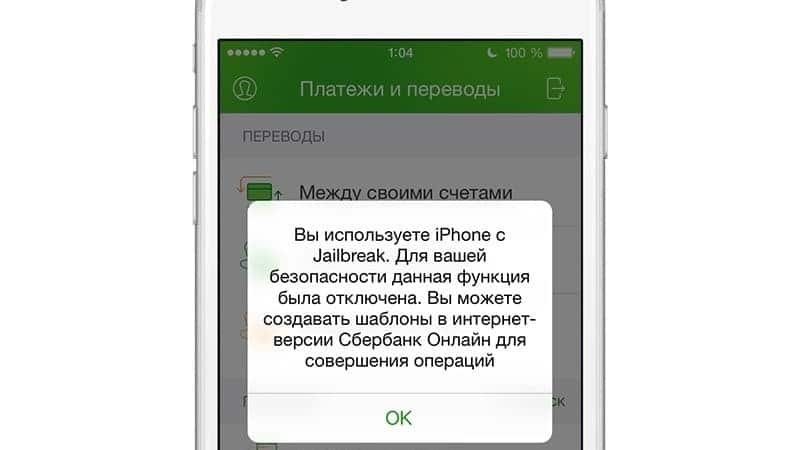
Системное сообщение при загрузке приложения на iPhone
Как решить проблему:
- Восстановить iphone через iTunes — самый простой способ.
- Удалить jailbrake с устройтсва с помощью программы Cydia Impactor из Сидии — способ для продвинутых пользователей.
Неважно каким образом jailbrake будет удален с устройства, вы сможете пользоваться программой без каких-либо ограничений. Если не работает приложение Сбербанк Онлайн на андроид или айфон, попробуйте для начала установить программное обеспечение на другое устройство
Если раньше программа работала, но после обновления перестала функционировать или не загружается вовсе, попробуйте удалить программу и скачать новую версию с официального источника
Если не работает приложение Сбербанк Онлайн на андроид или айфон, попробуйте для начала установить программное обеспечение на другое устройство. Если раньше программа работала, но после обновления перестала функционировать или не загружается вовсе, попробуйте удалить программу и скачать новую версию с официального источника.
Многие клиенты банков прибегают сегодня к использованию онлайн-банкинга. Такая тенденция обусловлена желанием проводить различные операции и получать информацию быстро и с максимальным комфортом. Для работы в таких системах не требуется проходить сложную регистрацию, достаточно сделать это единожды. Сбербанк Онлайн – популярный среди клиентов этого банка продукт. Пользователи пользуются им очень активно. Нередко у них возникает вопрос, почему вылетает Сбербанк Онлайн.
Чтобы разобраться в этом, нужно сразу обозначить, что для авторизации и дальнейшей работы в системе пользователю необходимы:
- логин (идентификатор);
- постоянный пароль (при необходимости его можно сменить);
- подключенная услуга Мобильного банка или одноразовые пароли;
- доступ к интернету;
- компьютер или другое устройство (телефон, планшет).
Такой удобный и быстрый сервис обслуживания позволяет клиентам работать со своими счетами дистанционно. К сожалению, не всегда главная страница для входа отображается. Возникают и другие проблемы, из-за которых у людей и появляются вопросы о том, почему Сбербанк Онлайн постоянно вылетает.
Почему не работает Сбербанк Онлайн и методы решения проблемы
Сбои в работе системы Сбербанк Онлайн могут быть связаны:
- с проведением технических работ;
- со сбоями со стороны провайдера.
Технические проблемы со стороны Сбербанка
Проблемы с доступом могут быть связаны с проведением как плановых, так и аварийных технических работ.
Варианты действий:
- Подождать, пока сайт не заработает.
- Позвонить по телефону горячей линии 8 (800) 555-55-50. У оператора можно узнать примерное время для восстановления работы сервиса.
Проблемы со стороны провайдера
Если помимо сервиса Сбербанк Онлайн браузер не заходит на другие предположительно работоспособные сайты, то проблема заключается в отсутствии интернета. Если клиента постоянно выкидывает на главную страницу сайта, это связано с неполадками у провайдера.
В таком случае пользователю следует:
- Перезагрузить роутер.
- Если перезагрузка не помогла, связаться со своим провайдером.
Как обойти блокировку: инструкция
Android Pay можно установить на телефон с правами суперпользователя, если скрыть от приложения наличие root. Для этого вам понадобиться утилита Magisk.
Прежде чем начать, убедитесь в следующем:
- у вас разблокирован бутлоадер (загрузчик);
- на смартфоне установлено кастомное рекавери (ПО для диагностики аппаратного обеспечения, создания резервных копий системы и ее восстановления);
- вы сделали резервную копию данных.
Берёмся за инструкцию
Если вы устанавливали официальный рут MagiskSU или SuperSU (Android 6.0 и выше):
- зайдите в Google Play и установите Magisk Manager;
- теперь из Magisk Manager установите или обновить утилиту Magisk;
- перезагрузите устройство.
Вы устанавливали любой другой рут:
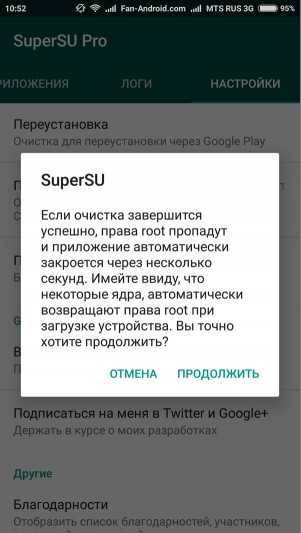 Когда вы успешно установили утилиту Magisk на рутованный телефон, можно перейти к скрытию рута от Android Pay:
Когда вы успешно установили утилиту Magisk на рутованный телефон, можно перейти к скрытию рута от Android Pay:
Если все сделано правильно, то Android Pay будет работать на вашем устройстве!
Как исправить ошибку 24 в Сбербанк Онлайн?
Существует три основных способа удаления лишних данных из памяти смартфона — один автоматический и два ручных. Для ручного исправления ошибки потребуется разблокировать права суперпользователя (root)
Делать это нужно с осторожностью, чтобы не повредить файлы, необходимые для поддержания работоспособности ОС Android
Автоматическая очистка данных
Автоматическое исправление ошибки 24 осуществляется путем очистки кэша сервисов Google Play. Эта операция используется для исправления большинства неполадок, возникающих при установке различных приложений на Android; дополнительно при этом освобождается некоторый объем памяти смартфона. Очистка кэша полностью безопасна и не требует разблокировки прав администратора.
Чтобы очистить кэш Google Play, нужно сделать следующее:
- Открыть настройки смартфона.
- Перейти в раздел «Приложения».
- Открыть параметры «Google Play Маркет».
- Нажать кнопку «Очистить кэш», затем — «Стереть данные».
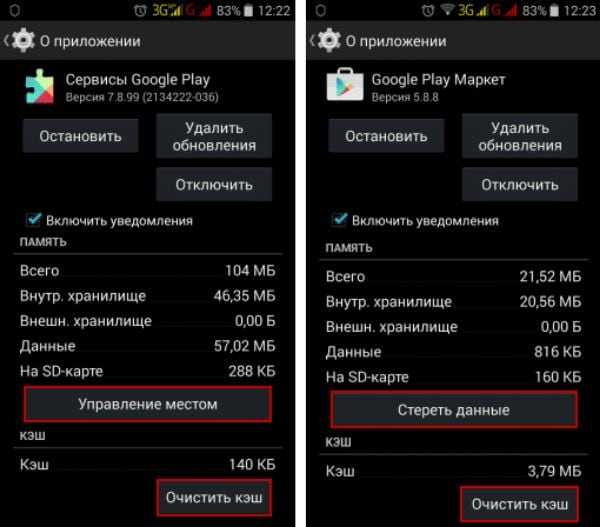
После этого аналогичный порядок действий следует провести с приложением «Сервисы Google Play». Когда все будет сделано, перезагрузите устройство и попробуйте установить приложение Сбербанк Онлайн на Андроид — ошибка 24 должна перестать появляться.
Удаление данных Сбербанка Онлайн вручную
Для ручного исправления проблемы понадобятся права Root и любой файловый менеджер — например, ES Проводник или Root Explorer. С их помощью нужно найти две директории:
- data/data — если приложение устанавливалось во внутреннюю память смартфона;
- sdcard/Android/data/data — если Сбербанк Онлайн был установлен на карту памяти.
В них нужно найти папку ru.sberbankmobile и удалить ее. После этого ошибка 24 пропадет.
Еще один ручной способ — использование инструмента ADB (отладчика Android, поставляемого вместе с Android-SDK). Для удаления данных с его помощью нужно:
- Установить ADB.
- Подключить смартфон к компьютеру кабелем micro USB.
- Открыть командную строку Windows или терминал Linux.
- Перейти в каталог ADB командой cd c:adb.
- Удалить лишние данные командой adb shell rm -R -f /data/data/ru.sberbankmobile или adb shell rm -R -f /sdcard/Android/data/data/ru.sberbankmobile в зависимости от места установки приложения Сбербанк онлайн.
Сделать это можно и без root-прав.
Использование SD Maid
SD Maid — это аналог программы CCleaner для Windows. Приложение используется для удаления различного мусора из системы Android. Оно также требует root-прав, но очищает данные автоматически — искать проблемную директорию вручную не придется.
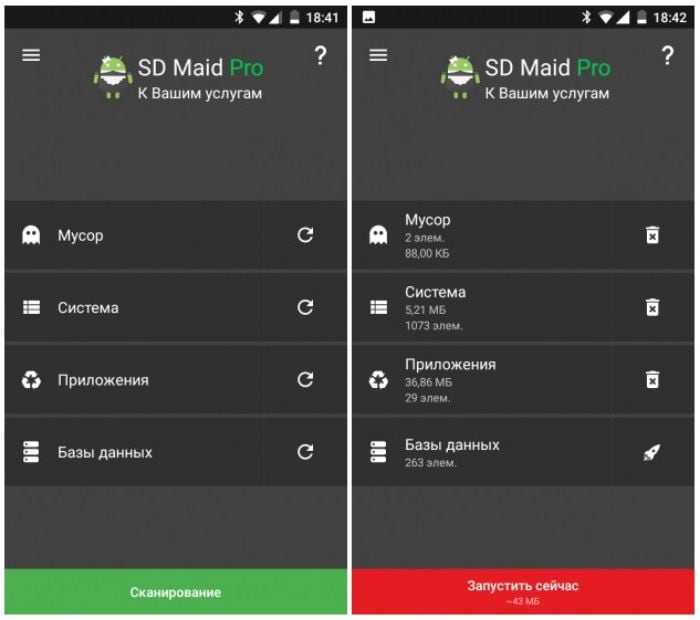
Для решения проблемы с помощью SD Maid нужно:
- Запустить приложение и перейти на вкладку «Мусор».
- Нажать кнопку «Запуск».
- Когда приложение найдет все остаточные данные, нажать «Очистить все».
Преимущество этого способа в том, что кроме ошибки 24 при установке приложения Сбербанк Онлайн на Андроид он решит и другие проблемы, о которых вы даже можете не знать. В целом работа системы станет более стабильной.
Если ничто не помогает, единственным решением будет т.н. Hard Reset — возвращение устройства к заводским настройкам. При этом память смартфона будет полностью очищена.
Что такое Root-права на Андроиде
Такие права становятся необходимыми для пользователя, который планирует вручную установить сбербанковский сервис на свой гаджет. Кстати, помимо Root-прав в данной ситуации потребуется и файловый менеджер (например, Root Explorer или ES-Проводник). При их подключении и дальнейшем применении от пользователя требуется отыскать две директивы: sdcard/Android/data/data (если сбербанковский сервис был закачан на карту памяти) и data/data (при закачке Сбербанка-Онлайн в память самого девайса).
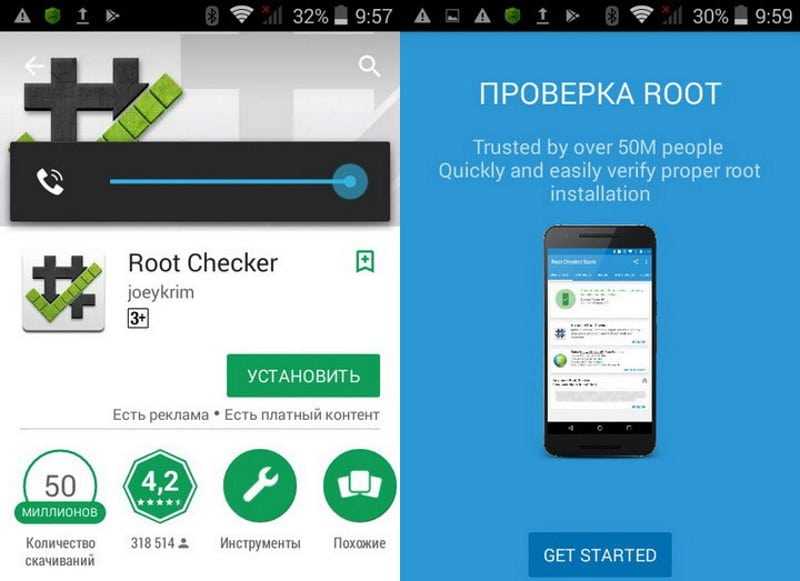 С помощью Root-прав пользователь получает полный доступ к системе на Андроиде
С помощью Root-прав пользователь получает полный доступ к системе на Андроиде
Последующим шагом становится поиск в данных директивах папки под наименованием ru.sberbankmobile. необходимо удалить ее. А затем вновь попытаться переустановить программу от Сбербанка на свой гаджет. Также можно почистить предварительно базу данных смартфона от лишних файлов, мешающих адекватной загрузке системы с помощью специального инструмента-отладчика (ADB, который поставляется одновременно с Android-SDK). Действовать следует по таким шагам:
- Установить утилиту ADB.
- Подключить свой мобильник при помощи разъемного кабеля (micro-USB) к домашнему ПК.
- Затем кликнуть на команды Windows.
- Зайти в подкаталог установленного ранее ADB (это делается с использованием команды cd c:\adb\).
- Вручную подчистить кэш базы данных. Используется команда: adb shell rm-R-f /sdcard/Android/data/data/ru.sberbankmobile либо adb shell rm-R-f /data/data/ru.sberbankmobile. Выбор команды-запроса будет зависеть от места скачивания и последующей активации сбербанковского сервиса.
6 способ: использование magisk для скрытия прав суперпользователя
«Magisk – The Universal Systemless Interface» — универсальное программное обеспечение, позволяющее скрыть наличие Root-прав и получить требуемый результат значительно проще — без отказа от прав суперпользователя и установки патченной версии программы.
- Если у вас установлены root-права MagiskSU, то в меню программ уже есть Magisk Manager, и вы можете сразу переходить к шагу 3;
- Если установлены любые другие root-права (не от официального несистемного SuperSU и не MagiskSU), их необходимо удалить, выполнив пункт 4.
1.
Загружаемся в кастомное Recovery (например, TWRP) и устанавливаем архив
2.
После успешной установки в меню приложений появится Magisk Manager — открываем его;
3.
Активируем в настройках пункт Magisk Hide и после этого Magisk Hide должен появиться в боковом меню;
4.
Открываем Magisk Hide и выставляем галочку напротив “Сбербанк Онлайн” (Там же можно поставить галочку на ”
“, если вам нужен данный платежный сервис).
Какой из способов подойдет лично вам — решайте сами. И все же советуем пользователям, не имеющим опыта в проведении манипуляций с системными файлами и выполнении сложных настроек выбрать самый простой третий способ.








![Как отключить root-доступ на android для приложения "сбербанк онлайн" – 6 способов [2020]](http://zoomobi.ru/wp-content/uploads/8/0/e/80ed011782126e05d80ad3857e1a8b7e.png)























